사운드클라우드에서 앨범을 만드는 방법에 대한 초보자 가이드
만약 여러분이 여러분의 노래와 트랙을 선보일 무대를 찾고 있는 아티스트라면, 사운드클라우드가 여러분이 가진 최고의 선택입니다. 거대한 청중 기반과 간단한 UI를 갖춘 사운드클라우드는 신진 아티스트들이 자신의 음악을 공유할 수 있는 이상적인 장소입니다. 이 기사는 사용자들에게 사운드클라우드에서 앨범을 만드는 방법을 안내하여 여러분이 트랙을 정리하고 응집력 있고 전문적인 방식으로 보여줄 수 있도록 합니다.
파트 1. 사운드클라우드 앨범이란?
사운드클라우드 앨범은 사용자가 좋아하는 음악을 수집하고 큐레이션하여 청중이 들을 수 있도록 하는 플랫폼의 기능 중 하나입니다. 이는 플랫폼에서 재생 목록을 만드는 것과 매우 유사하지만, 재생 목록을 듣고 싶은 청중을 위해 사용자가 좋아하는 노래를 통합하는 훨씬 더 공식적인 방법입니다.
이 앨범에는 개별 노래, 음성 녹음, 팟캐스트 에피소드 또는 기타 유형의 오디오 콘텐츠가 포함될 수 있습니다. 이 앨범은 창작자가 작업을 선보이고 청취자가 새로운 음악과 오디오 콘텐츠를 발견할 수 있는 편리한 방법을 제공합니다. 사운드클라우드 앨범을 사용하면 공식적으로 음악을 발표할 수 있으며 사운드클라우드의 프로필에 있는 앨범 섹션 아래에 표시됩니다.
파트 2. 웹에서 사운드클라우드로 앨범을 만드는 방법?
노트북이나 PC에서 사운드클라우드에서 앨범을 만드는 방법을 알면 쉽고 어떤 곡을 가지고 있는지, 어떤 곡을 다음에 업로드해야 하는지, 어떤 곡을 개인적으로 업로드해야 하는지 명확하게 알 수 있습니다. 이 섹션에서는 사운드클라우드에서 앨범을 처음부터 업로드하는 방법에 대해 설명합니다.
스텝 1:사운드클라우드의 웹페이지로 이동하여 계정에 로그인합니다. 프로필 아이콘을 클릭하여 사운드클라우드의 프로필로 이동합니다.

스텝 2:이제 앨범 탭으로 이동 >> 지금 업로드.

- 스텝 3:업로드할 곡을 드래그 앤 드롭합니다. 업로드할 파일 선택을 눌러 곡을 업로드할 수도 있습니다.
스텝 4:체크박스 여러 파일을 선택하면 재생 목록을 만들 수 있습니다. 곡을 추가할 재생 목록이 이미 있으면 이 단계를 건너뛰고 정상적으로 파일을 업로드할 수 있습니다.

- 스텝 5:다음으로 사운드클라우드에서 앨범을 만드는 방법을 알기 위해서는 제목 필드에 앨범 이름을 입력해야 합니다.
- 스텝 6:드롭다운 메뉴에서 앨범과 장르를 선택하고 발매일을 예약합니다.
스텝 7:또한 원하는 경우 설명과 태그를 추가하고 개인 정보 보호 아래의 원 중 하나를 선택하여 앨범을 비공개로 할지 공개할지 선택합니다.

스텝 8:처음에는 수록곡이나 앨범을 비공개로 유지했다가 발매를 결정할 때 공개할 수 있습니다. 한편, 앨범의 프라이버시가 트랙의 프라이버시에 영향을 미치지 않으므로 앨범 전체와 수록곡이 동시에 공개되도록 하십시오.

- 스텝 9:트랙을 더 추가하려면 트랙 추가를 클릭하여 추가합니다.
스텝 10:Metadata(메타데이터) 탭에서 Buy(구매) 링크 및 레코드 레이블을 추가합니다. Permissions(권한) 탭에서 청취자에게 제공할 옵션(다운로드, 오프라인 청취 등) 옆의 원을 선택합니다.

스텝 11:Save를 클릭하면 사운드클라우드에서 앨범을 만들고 업로드하는 방법을 알 수 있습니다.

파트 3. 휴대폰의 사운드클라우드 앱에서 앨범을 만들 수 있습니까?
앱에서 사운드클라우드에서 앨범을 만드는 방법 앱에서 재생 목록을 만든 다음 컴퓨터에서 앨범으로 변환할 수 있습니다. 아래 단계에 따라 사운드클라우드에서 재생 목록을 만들고 노래를 앨범에 업로드하기 위해 준비하십시오.
스텝 1:사운드클라우드 앱을 실행하고 Home 탭에서 위쪽을 가리키는 화살표를 클릭합니다.

스텝 2: 업로드할 곡을 휴대폰에서 선택합니다. 곡을 비공개로 전환하려면 트랙 이름과 사진을 추가하고 설명을 추가하고 자막을 추가하고 장르를 선택한 후 토글을 선택할 수 있습니다.

스텝 3:저장을 클릭하고 라이브러리로 이동 >>프로파일 사진 >>추적. 여기에서 재생 목록에 추가할 항목을 찾으십시오.

스텝 4:오른쪽 세개의 세로 점 클릭 >> 재생 목록에 추가 재생 목록이 없으면 재생 목록 만들기를 클릭합니다.

스텝 5:이름을 추가하고 공개하기 옵션을 선택 취소하면 비공개로 유지됩니다. 저장을 클릭합니다.

오디오 파일을 변환하는 최고의 도구 추천
오디오 파일을 다른 형식으로 변환하려면 원본 품질을 유지하면서도 빠르고 효율적으로 변환할 수 있는 신뢰할 수 있는 도구가 필요합니다. 이를 위해 강력한 오디오 변환 기능을 갖춘 전문 소프트웨어를 사용하는 것이 좋습니다.
오디오 변환 소프트웨어의 주요 기능
- 다양한 오디오 형식을 상호 변환 가능
- 고품질 변환 지원, 원본 음질 유지
- 빠른 변환 속도를 위한 하드웨어 가속 기능
- 여러 파일을 한 번에 변환할 수 있는 배치 변환 기능
- 오디오 자르기, 볼륨 조절 등의 편집 기능 제공
- 비디오에서 오디오를 추출하여 저장 가능
- Windows 및 Mac 환경에서 모두 사용 가능
오디오 파일을 변환하는 단계별 가이드
다음은 오디오 파일을 원하는 형식으로 변환하는 기본적인 단계입니다:
스텝 1.소프트웨어를 실행한 후 "파일 추가" 버튼을 클릭하여 변환할 오디오 파일을 불러옵니다. 또는 파일을 직접 끌어다 놓을 수도 있습니다.
![오디오 파일 추가]()
스텝 2.출력 형식 설정에서 원하는 형식을 선택합니다. 필요에 따라 비트레이트 및 샘플링 속도를 조정할 수도 있습니다.
![출력 형식 선택]()
스텝 3.설정을 완료한 후 "변환 시작" 버튼을 클릭하여 변환을 진행합니다.
![변환 과정]()
스텝 4.변환이 완료되면 저장된 폴더에서 변환된 파일을 확인하고 사용할 수 있습니다.
![변환된 오디오 파일 확인]()
파트 4. 사운드클라우드에서 앨범 제작에 관한 FAQ
Q1. 사운드클라우드 앨범에 몇 곡을 추가할 수 있습니까?
A1. 500은 사운드클라우드 앨범에 곡을 추가할 수 있는 현재 제한입니다.
Q2. 사운드클라우드에서 앨범을 예약하려면 어떻게 해야 합니까?
A2. 노래 편집 페이지의 Basic Info 탭을 사용하여 발매일을 예약합니다.
Q3. 사운드클라우드에 앨범을 업로드할 수 없는 이유는 무엇입니까?
A3. 설정을 방문하여 이메일이 확인되었는지 확인하십시오. 그렇지 않으면 앨범을 업로드할 수 없습니다.
마무리
전체적으로 사운드클라우드에서 앨범을 만드는 방법에 대해 알아봤습니다. 음악 아티스트 또는 인플루언서 지망생이며 음악으로 인정받고자 하는 경우 이 기사가 확실히 도움이 될 것입니다. 사운드클라우드 앨범은 음악에 대한 과대 광고를 만드는 데 도움이 됩니다. 이렇게 하면 청중이 공유하고 싶은 모든 트랙을 더 쉽게 들을 수 있습니다. 이 외에도 사운드클라우드에서 고품질로 노래를 편집하고 싶다면 HitPaw Univd (HitPaw Video Converter)가 도움을 줄 수 있습니다. 120배 더 빠른 속도, 호환되는 형식 및 대량으로 사운드클라우드에서 노래를 편집합니다.

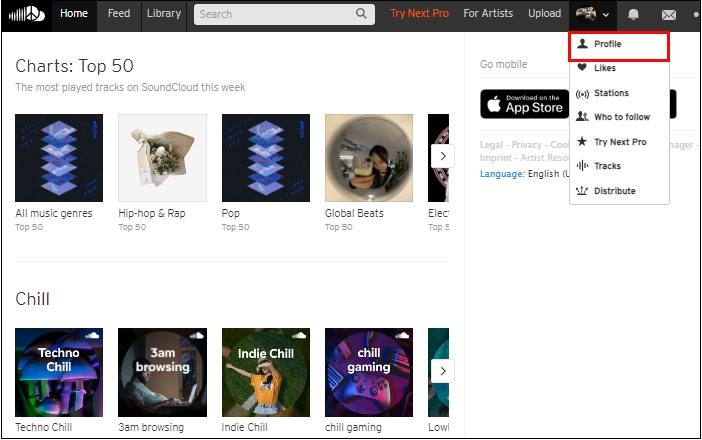
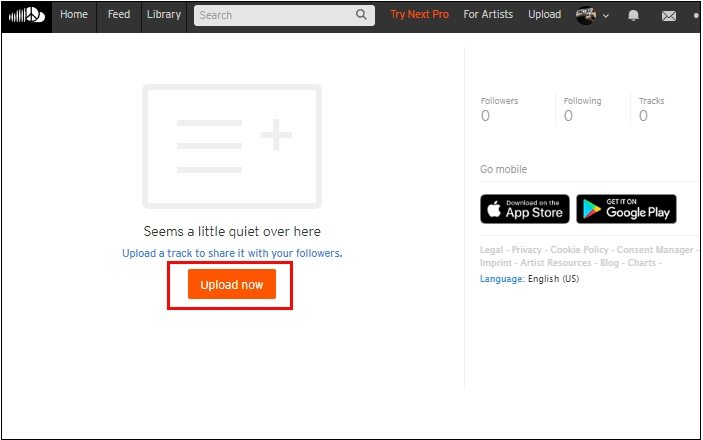
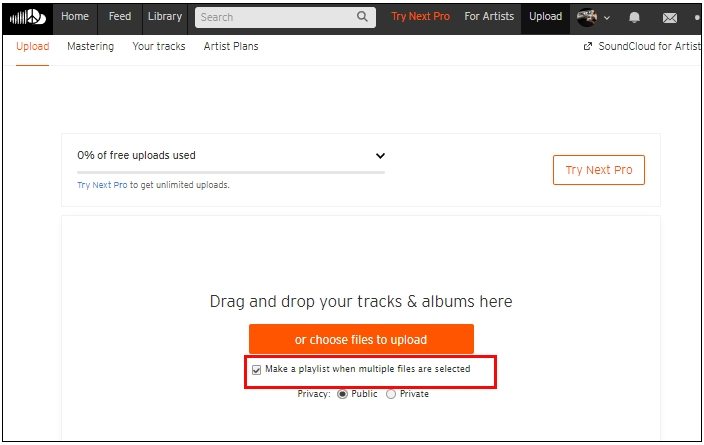
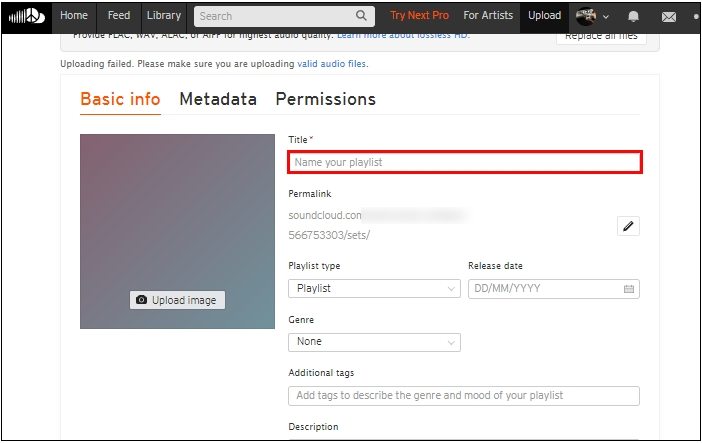
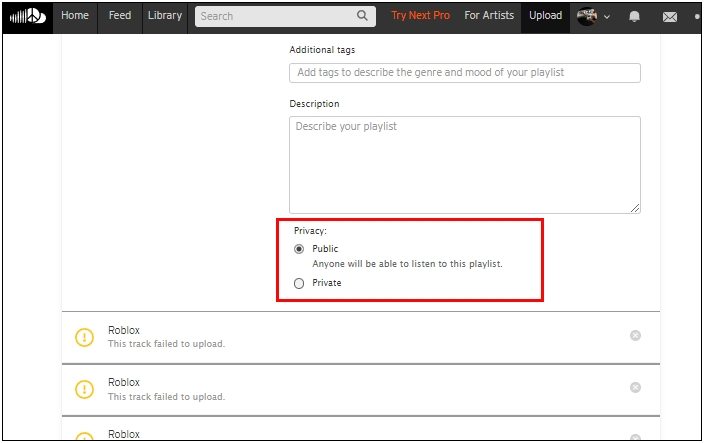
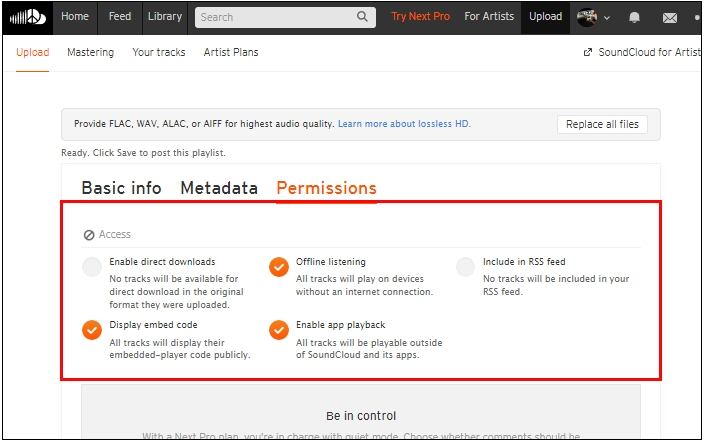
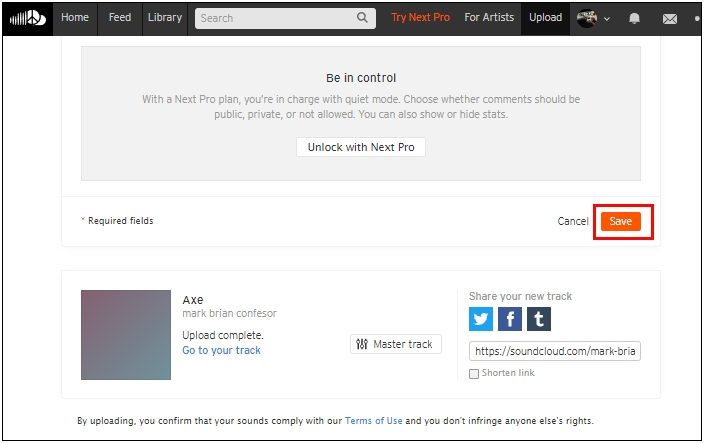
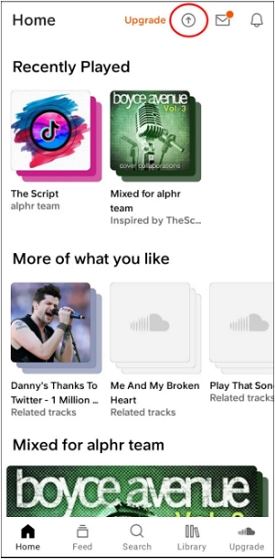
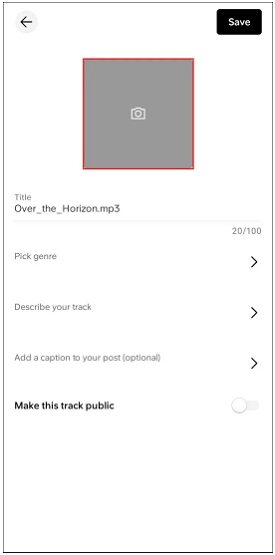
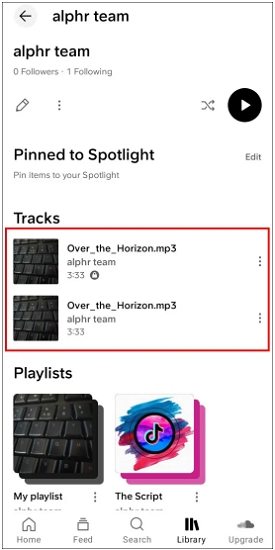
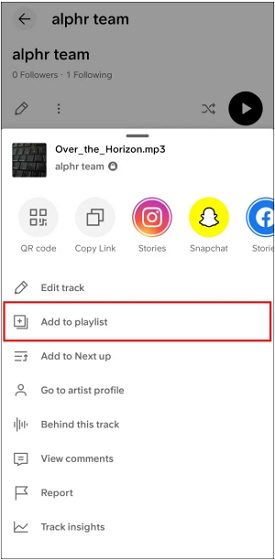
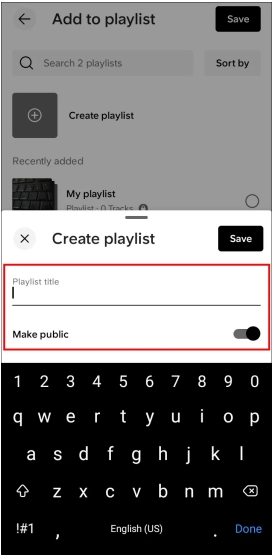
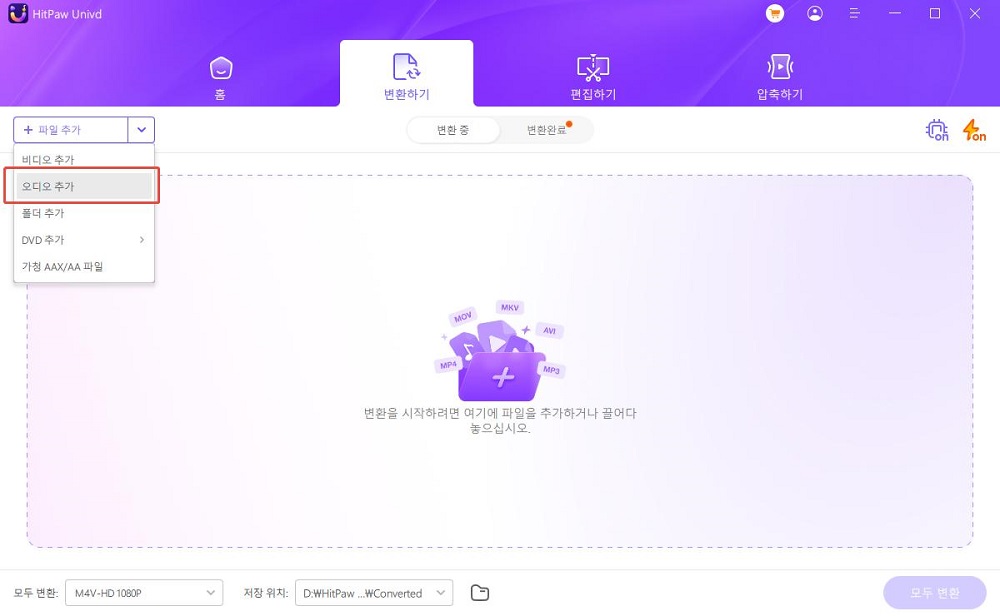

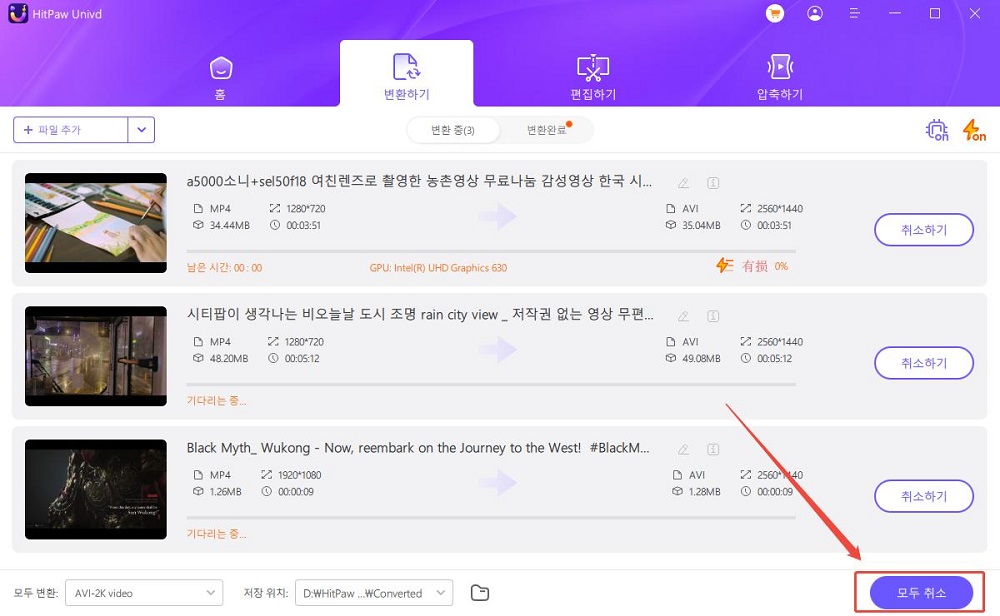






 HitPaw Watermark Remover
HitPaw Watermark Remover  HitPaw FotorPea
HitPaw FotorPea
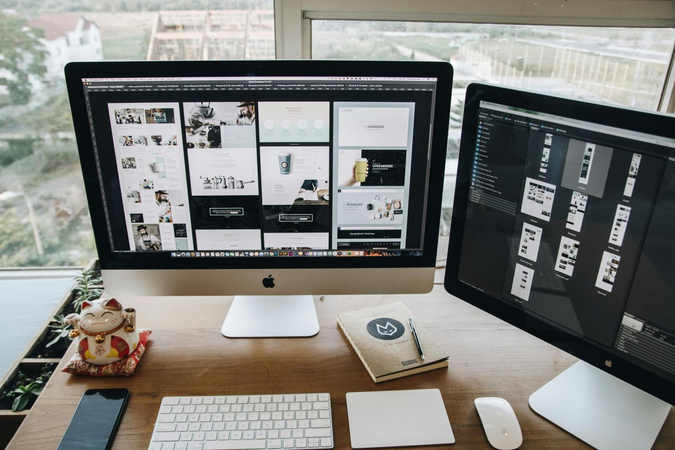
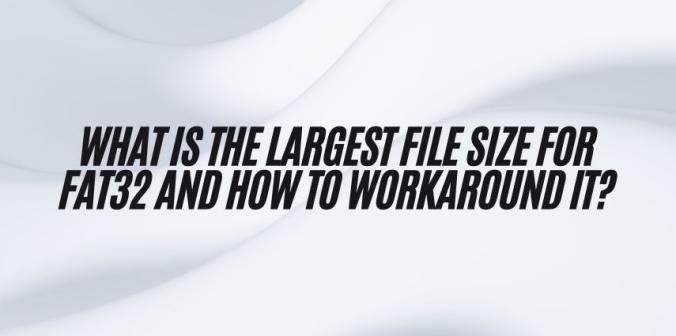

기사 공유하기:
제품 등급 선택:
김희준
편집장
새로운 것들과 최신 지식을 발견할 때마다 항상 감명받습니다. 인생은 무한하지만, 나는 한계를 모릅니다.
모든 기사 보기댓글 남기기
HitPaw 기사에 대한 리뷰 작성하기